دیگر چیزی به انتشار بهروزرسانی اکتبر 2018 ویندوز 10 باقی نمانده و بسیاری از کاربران این سیستم عامل در سرتاسر جهان منتظرند ببینند این بار دست پخت مایکروسافت چطور از آب در آمده. البته از آنجایی که ما زودتر از موعد مقرر به سراغ نسخه بتای این بهروزرسانی تازه رفتیم، میتوانیم به شما هم بگوییم که قرار است با چه چیزی در آیندهای نه چندان دور، رو به رو شوید.
در کل این بهروزرسانی که در حال حاضر روی مرز انتشار پا گذاشته، ویژگیهای جدیدی که کاربردی هم باشند کم ندارد. در ادامه این متن به هفت مورد از این ویژگیها خواهیم پرداخت اما پیش از هر چیز بگذارید به این موضوع اشاره کنیم که ممکن است نسخه نهایی حاوی برخی از آنها نباشد.
تاریخچه کلیپبورد و همگامسازی ابری
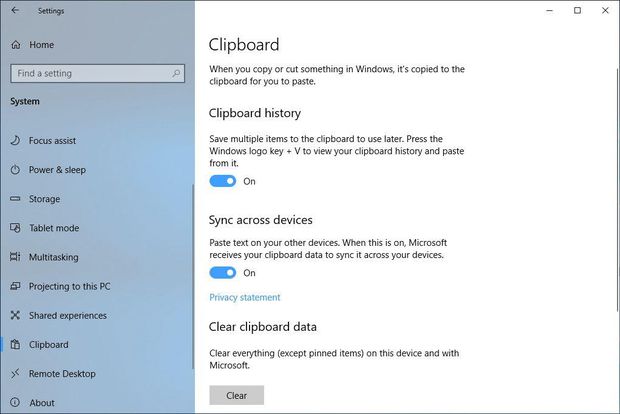
محدودیت بیش از اندازه کلیپبورد، یکی از مشکلاتی بود که ویندوز همیشه با آن دست و پنجه نرم میکرد. به طور کلی در ویندوز همیشه فقط یک جای خالی برای ذخیره اطلاعات کپی شده وجود داشت که آن هم به محض گرفتن کلیدهای کنترل و C از بین میرفت و به یک داده دیگر اختصاص مییافت.
اما انگار قرار است با انتشار بهرورزسانی اکتبر 2018 ویندوز 10 این رویه برای همیشه تغییر کند. چراکه مایکروسافت حالا برای کلیپبورد ویندوز، تاریخچهای در نظر گرفته که میتوانید به آن از طریق میانبر «کلید ویندوز + V» دست پیدا کنید. این یعنی اگر بهرورزسانی اکتبر 2018 ویندوز 10 را دریافت کنید دیگر میتوانید با گرفتن میانبری که در بالا به آن اشاره کردم به تمام دادهای که کپی کرده بودید دست پیدا کنید.
تازه مایکروسافت تمام این دادهها را به سرورهای ابری خود منتقل میکند تا کاربر با همگامسازی حساب مایکروسافتش روی گجتهای دیگر نیز بتواند به اطلاعات کلیپبورد دسترسی داشته باشد. البته این ویژگیها به طور پیشفرض فعال نیستند و باید برای دسترسی به آنها ابتدا سری به تنظیمات ویندوز بزنید.
حالت تاریک برای اپهای مایکروسافت
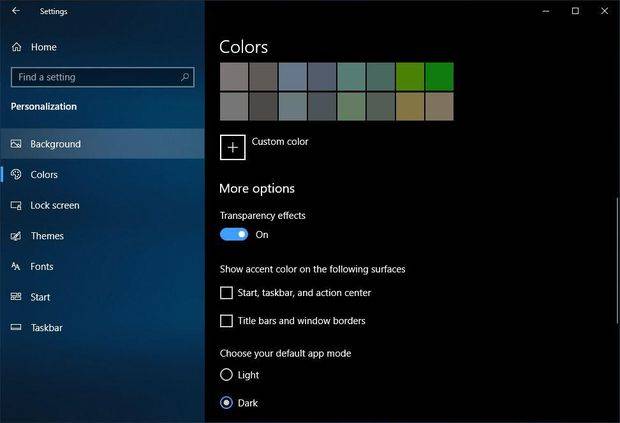
یکی از ویژگیهای دیگری که قرار است با بهرورزسانی اکتبر 2018 به ویندوز 10 اضافه شود حالت تاریک است. حالا همانند حالت تاریکی که به نسخه Mojave سیستم عامل مک اضافه شد، میتوانید اپ فروشگاه مایکروسافت، فایل اکسپلورر و همچنین منوی تنظیمات ویندوز را به حالت تاریک ببرید.
برای دسترسی به حالت تاریک ویندوز 10 نیز ابتدا میبایست مسیر Settings > Personalization > Colors را دنبال کنید. سپس به پایین صفحه بیایید و تنظیمات Choose your default app mode را روی حالت Dark بگذارید.
کیبورد سویفتکی
با اینکه استفاده از نمایشگرهای تاچ اسکرین هنوز در میان کاربران ویندوزی خیلی طرفدار پیدا نکرده اما مایکروسافت تصمیم گرفته با پشتیبانی از کیبورد سویفتکی به نوعی یک حق انتخاب در اختیار کاربرانش بگذارد.
بهبود وضعیت ابزار اسکرینشات ویندوز
اینطور که به نظر میرسد قرار است در بهرورزسانی اکتبر 2018 ویندوز 10 وضعیت اسکرینشات گرفتن در ویندوز نیز کمی بهبود پیدا کند. احتمالا ابزار قدرتمندتری جایگزین ابزار فعلی خواهند شد که صد البته به لطف این موضوع نحوه اسکرینشات گرفتن و اشتراک گذاری آنها به طور قابل قبولی دستخوش تغییر میشود.
ریاستارتهای کمتر
به طور کلی مایکروسافت سیستم دریافت و نصب بهروزرسانیهای تازه ویندوز 10 را طوری طراحی کرده که حتی یک کاربر هم از دست این موضوع آب خوش از گلویش پایین نرود. اصلا محال است کسی پیدا شود که از این موضوع رضایت کامل داشته باشد.
حال اینطور که به نظر میرسد انگار مایکروسافت تازه متوجه اشتباهات خود شده و میخواهد با بهرورزسانی اکتبر 2018 ویندوز 10 کمی از حجم ریاستارتهای بیجهت و بد موقع این سیستم عامل برای نصب آپدیتهای تازه بکاهد.
اپ Your Phone
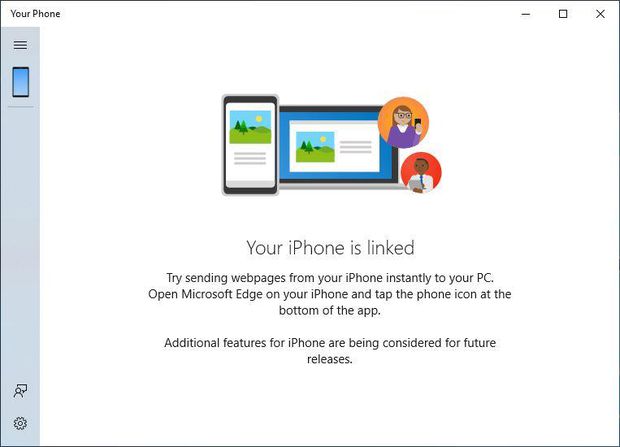
اگر به ویندوز و مایکروسافت علاقه داشته باشید حتما میدانید که اپ Your Phone همین حالا در دسترس و قابل دریافت است. به لطف ویژگیهای خوب این اپ دیگر انتقال عکس از موبایل به پیسی راحت میشود و دیگر نیازی نیست که برای چنین کارهایی با خودتان مدام ایمیل بازی کنید.
حالا اگر گوشی خود را به Your Phone متصل کنید، میتوانید تصاویری که روی موبایلتان دارید را با ماوس بگیرید و به داخل یک پوشه در حافظه سیستم بیندازید؛ بله به همین راحتی. البته خیلی هم به وجد نیایید. چراکه اپ Your Phone هنوز حتی به یک پختگی نسبی هم نرسیده و ایراداتی دارد که باید در آینده برطرف شوند.
اسلایدر تغییر سایز فونت
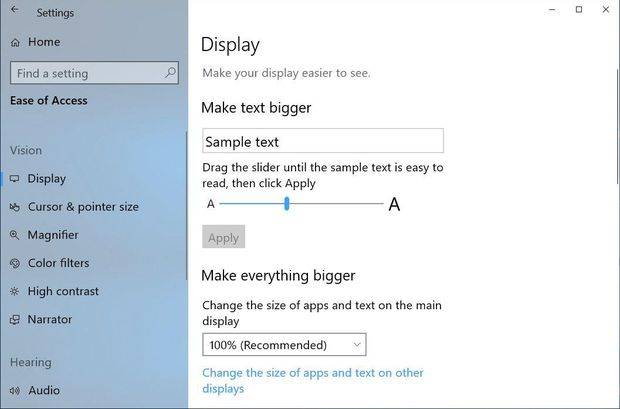
سیستم اسکیلینگ ویندوز 10 جدای از اینکه باعث میشود متن، آیکون و همچنین اپها روی مانیتورهای با رزولوشن بالا زیباتر دیده شوند اما خیلی بیش از اندازه هم آنها را ریز میکند. طوری که اصلا در بسیاری مواقع چشم کاربر قادر به دیدن درست آنها نخواهد بود.
با این حال مایکروسافت سعی کرده در بهروزرسانی اکتبر 2018 ویندوز 10 این مورد را نیز به لطف یک اسلایدر تغییر فونت تازه برطرف کند. برای دسترسی به این اسلایدر نیز فقط کافیست مسیر Settings > Ease of Access > Display را طی کنید تا به اسلایدر Make text bigger برسید.